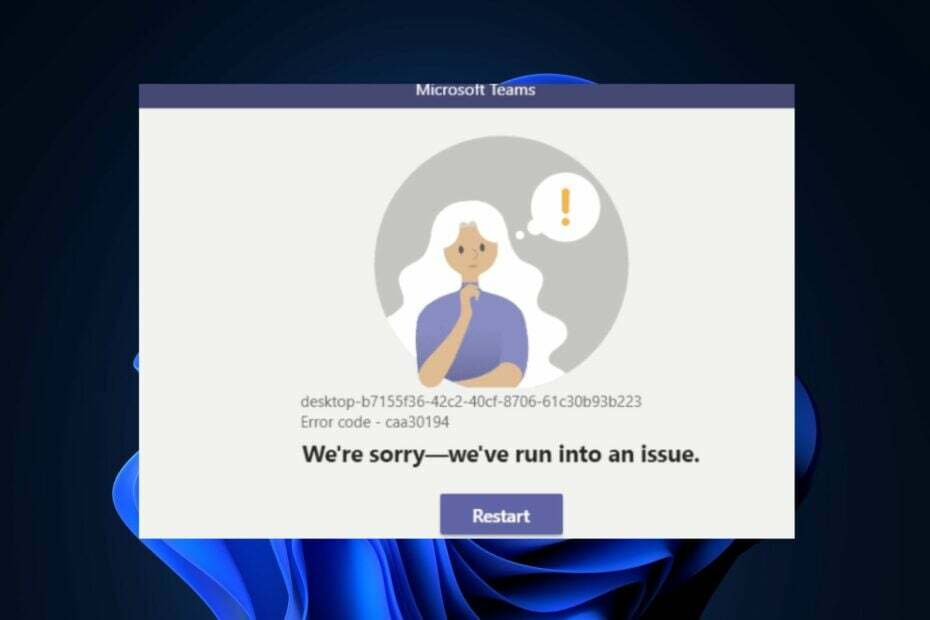Pārbaudiet, vai iestatījumos ir iespējota opcija GIF, vai mēģiniet notīrīt lietotnes kešatmiņu
- Vairāki lietotāji ir ziņojuši, ka viņi nevar izmantot GIF programmā Microsoft Teams vai viņiem trūkst GIF, kas apgrūtina mijiedarbību ar kolēģiem vai draugiem.
- Varat izmēģināt iespēju pārslēgties uz citu pārlūkprogrammu vai atkārtoti pieteikties savā Teams kontā, lai labotu kļūdu.
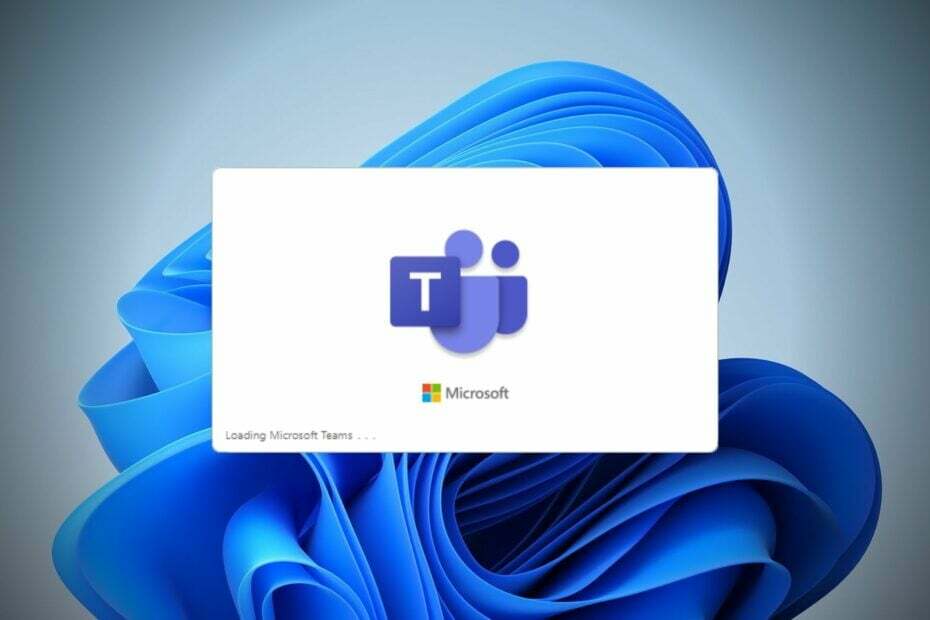
Vairāku lietotāju pārskati apstiprina, ka vairākiem lietotājiem programmā Microsoft Teams trūkst GIF. Microsoft Teams ir aprīkots ar vietējo iespēju sūtīt GIF, taču kāda iemesla dēļ tā nav pieejama visiem. Varat arī skatīt mūsu ceļvedi vietnē ko darīt, ja startēšanas laikā MS Teams avarē ja jūs saskaraties ar šo problēmu.
Microsoft Teams GIF ir pieejami, izmantojot GIPHY, un tos var izmantot darbvirsmas un tīmekļa klientiem. Ja programmā Microsoft Teams jums trūkst GIF un jūs meklējat risinājumus, šajā rokasgrāmatā ir sniegti vairāki risinājumi, lai novērstu kļūdu.
Kāpēc manā Microsoft Teams trūkst GIF?
Ja neredzat GIF opciju gan darbvirsmā, gan tīmekļa lietotnē un tās trūkst programmā Microsoft Teams, komandas īpašnieks ir atspējojis šo opciju.
Šādā gadījumā jums ir jālūdz komandas īpašniekam iespējot GIF opciju sadaļā Iestatījumi, lai ļautu visiem dalībniekiem sūtīt/saņemt GIF.
Ja tas nav iemesls jums, tas varētu būt šādu iemeslu dēļ:
- Aparatūras paātrinājuma funkcija: vairākiem lietotājiem programmā Microsoft Teams trūka GIF, jo tika atspējots aparatūras paātrinājuma līdzeklis.
- Bojāta kešatmiņa: bojātu kešatmiņas failu klātbūtne var izraisīt arī vairākas problēmas ar programmu, kas var būt arī šīs problēmas iemesls.
- Pārlūkprogrammas kļūme: ja savā tīmekļa lietotnē saskaraties ar kļūdu, tas var būt arī īslaicīgas kļūmes dēļ vai kļūda jūsu pārlūkprogrammā.
- Buggy Team versija: Problēma varētu būt pašreizējā Microsoft Teams versija, kuru izmantojat, jo tajā var būt kļūda, kas rada problēmu.
Kā var novērst, ka Microsoft Teams kļūdā trūkst GIF?
1. Iespējojiet GIF attēlus pakalpojumā Teams
- Piesakieties Teams administratora konts.
- Blakus savas komandas nosaukumam kreisajā pusē noklikšķiniet uz 3 punktu ikona.
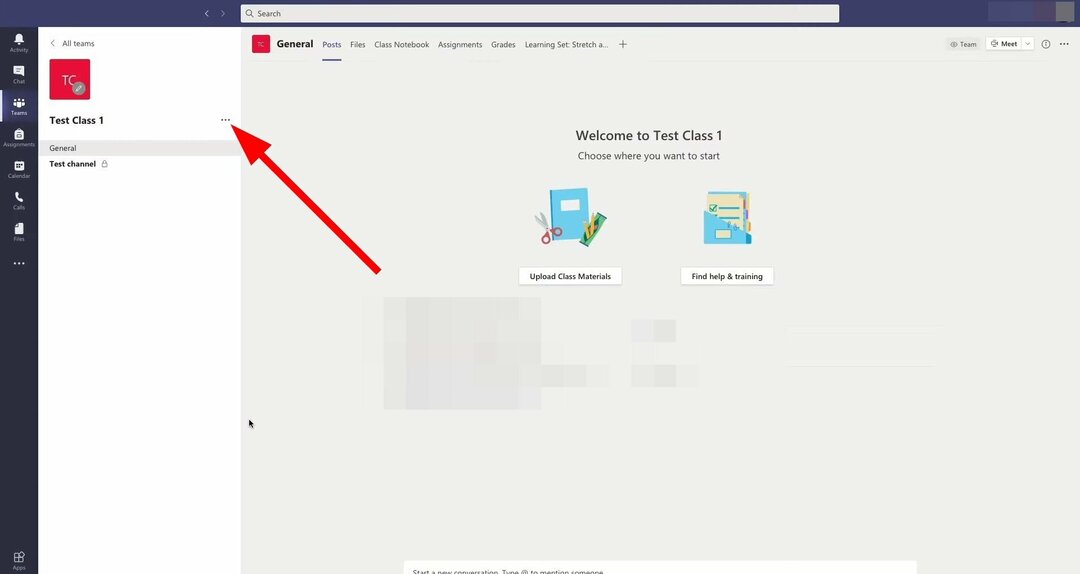
- Izvēlieties Pārvaldīt komandu.

-
Klikšķiniet uz Iestatījumi.

- Izvērst Jautras lietas.

- Atzīmējiet izvēles rūtiņu Iespējot Giphy šai komandai.
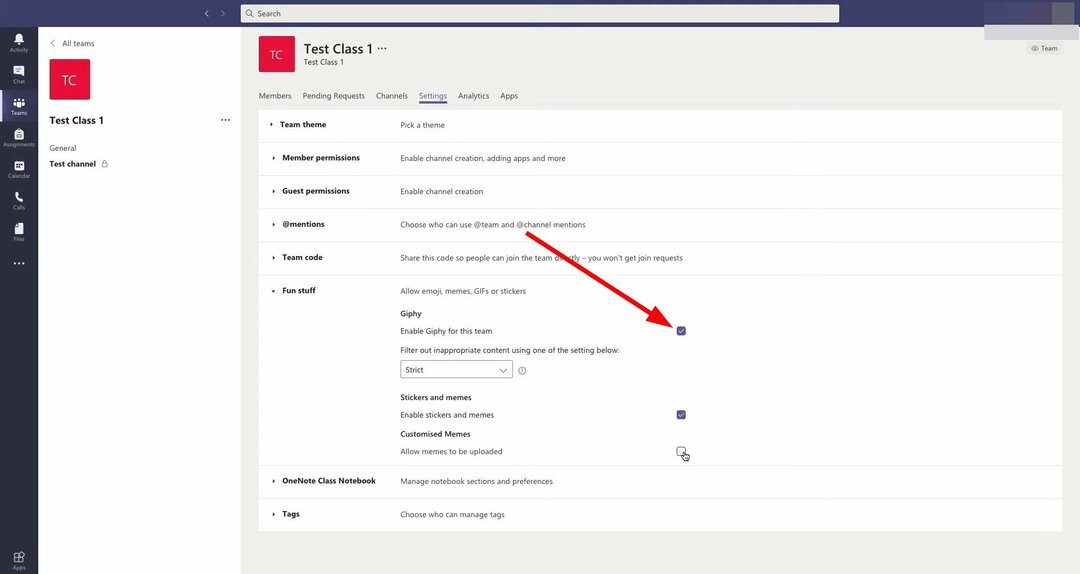
Bieži vien, lai saglabātu komandas svētumu, administratori grupai atspējo GIF opciju. Tas varētu būt iemesls, kāpēc nevarat nosūtīt/saņemt vai skatīt GIF attēlus programmā Microsoft Teams.
2. Iespējot aparatūras paātrinājumu
- Palaist Microsoft Teams.
- Noklikšķiniet uz 3 punktu ikona augšējā rīkjoslā un atlasiet Iestatījumi.

- Saskaņā Ģenerālis cilnē noņemiet atzīmi no izvēles rūtiņas Atspējot GPU aparatūras paātrinājumu.
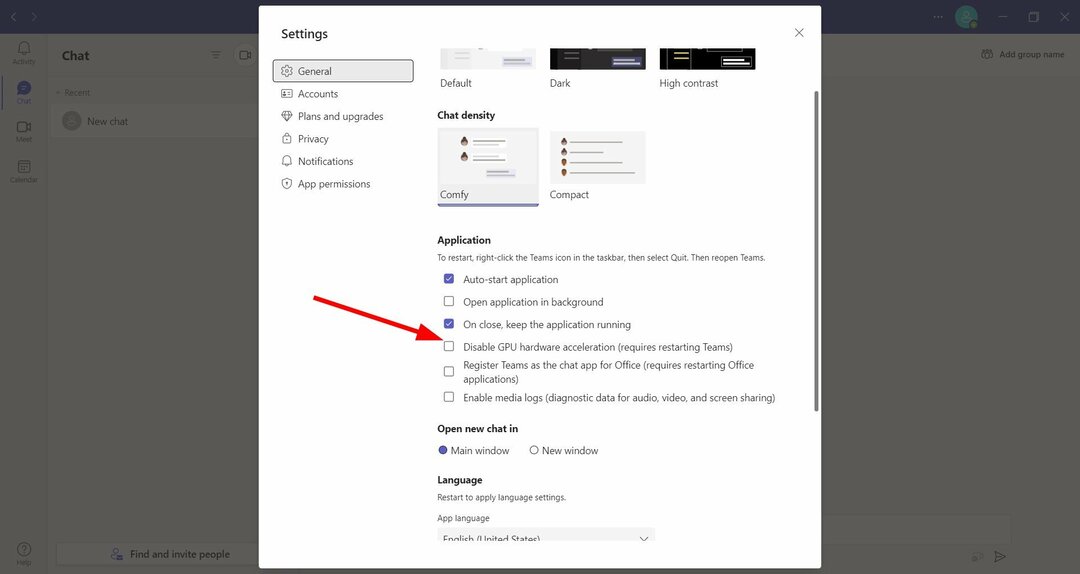
- Restartēt Microsoft Teams un pārbaudiet, vai redzat GIF.
- Kā pievienot, izveidot un nosūtīt uzlīmes programmā Microsoft Teams?
- Pakalpojumā Microsoft Teams ir pieejams pilns apmeklējuma pārskats
- Teams AI bibliotēka ļaus jums izveidot ziņojumapmaiņas robotus jūsu uzņēmumam
- Microsoft Teams izpēte: viss, kas jums jāzina
- Microsoft Power Automate lietotni tagad sauc par darbplūsmām
3. Iespējot papildu savienojuma pieredzi
- Palaist Microsoft Teams.
- Noklikšķiniet uz 3 punktu ikona augšējā rīkjoslā un atlasiet Iestatījumi.

- Izvēlieties Privātums cilne no kreisās puses.

- Atzīmējiet izvēles rūtiņu Pēc izvēles saistīta pieredze lai iespējotu Giphy.

5. Notīrīt lietotnes kešatmiņu
- Izlogoties no sava Microsoft Teams konta.
- Nospiediet pogu Uzvarēt + R taustiņi, lai atvērtu Skrien dialogs.
- Ielīmējiet zemāk esošo komandu un nospiediet Ievadiet.
%appdata%\Microsoft\teams
- Atveriet tālāk norādītās mapes pa vienai un izdzēsiet visus tajās esošos failus:
- \%appdata%\Microsoft\teams\application cache\cache
- \%appdata%\Microsoft\teams\blob_storage
- \%appdata%\Microsoft\teams\databases
- \%appdata%\Microsoft\teams\GPUcache
- \%appdata%\Microsoft\teams\IndexedDB
- \%appdata%\Microsoft\teams\Local Storage
-
\%appdata%\Microsoft\teams\tmp

- Restartēt jūsu datoru.
- Palaist Komanda un pārbaudiet, vai varat labot GIF, kas trūkst Teams kļūdas gadījumā.
Bojāti kešatmiņas faili var būt pretrunā ar lietotnes vienmērīgu darbību un izraisīt to nepareizu darbību. Tas varētu būt arī iemesls, kāpēc programmā Microsoft Teams neredzat GIF opciju.
6. Dzēst pārlūkošanas datus
- Atvērt Google Chrome.
- Noklikšķiniet uz 3 punktu ikona augšējā labajā stūrī.

- Klikšķiniet uz Vēsture.
- Izvēlieties Vēsture.

- Kreisajā pusē atlasiet Dzēst pārlūkošanas datus.

- Pārliecinieties, ka atzīmējiet izvēles rūtiņas priekš Pārlūkošanas dati, Sīkfaili un citi vietnes dati un Kešatmiņā saglabātie attēli un faili.

- Nospiediet uz Izdzēst datus pogu.
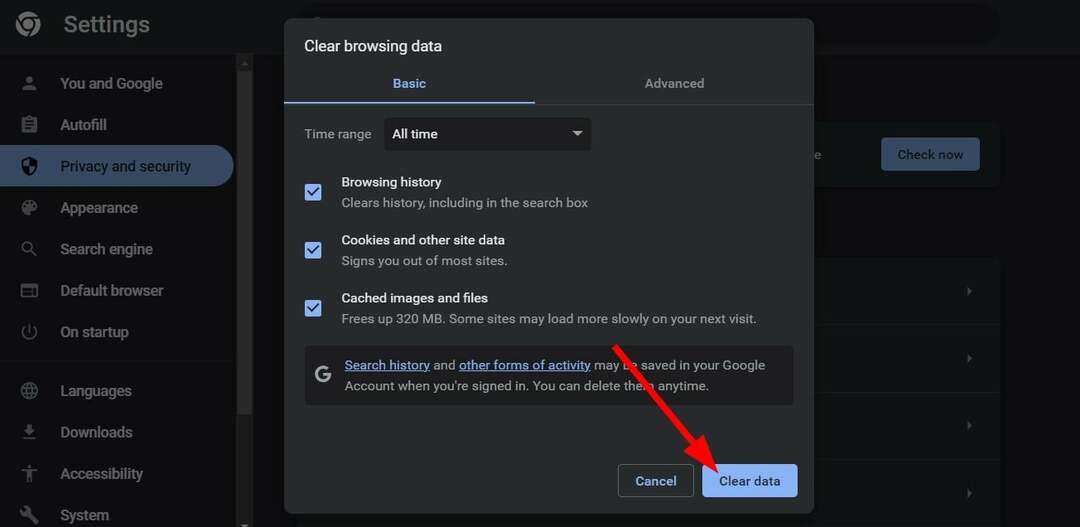
- Atkārtoti palaist pārlūkprogrammā.
- Pieslēgties uz Microsoft Teams un pārbaudiet, vai tas novērš kļūdu.
Bieži vien pārlūkprogrammas kešatmiņa var izraisīt tās nepareizu darbību un galu galā radīt problēmas ar tīmekļa lietotnēm. Varat mēģināt notīrīt pārlūkprogrammas kešatmiņu un pārbaudīt, vai tas atrisina problēmu.
Turklāt, ja tas neatrisina problēmu, iesakām pārslēgties uz citu tīmekļa pārlūkprogrammu. Internetā ir pieejams milzums tīmekļa pārlūkprogrammu.
Ja meklējat tīmekļa pārlūkprogrammu savam Windows 11 datoram, varat skatīt mūsu ceļvedi, kas sniedz saraksts ar dažām labākajām pārlūkprogrammām operētājsistēmai Windows 11.
Eksperta padoms:
SPONSORĒTS
Dažas datora problēmas ir grūti atrisināt, it īpaši, ja runa ir par trūkstošiem vai bojātiem sistēmas failiem un Windows krātuvēm.
Noteikti izmantojiet īpašu rīku, piemēram, Fortect, kas skenēs un aizstās jūsu bojātos failus ar to jaunākajām versijām no tās krātuves.
Operētājsistēmas Windows 10 lietotājiem mums ir ceļvedis, kurā uzskaitīti daži no vislabāk pārbaudītajiem un izmēģinātajiem tīmekļa pārlūkprogrammas jūsu OS.
Ja izmantojat vecāku Windows versiju, neuztraucieties, jo mums ir izveidots saraksts tīmekļa pārlūkprogramma, kas prasa ļoti mazāk resursu palaist un nodrošina ātru pārlūkošanas pieredzi.
7. Izrakstieties un piesakieties vēlreiz
- Palaist Microsoft Teams.
- Noklikšķiniet uz sava Profila ikona augšējā labajā stūrī.
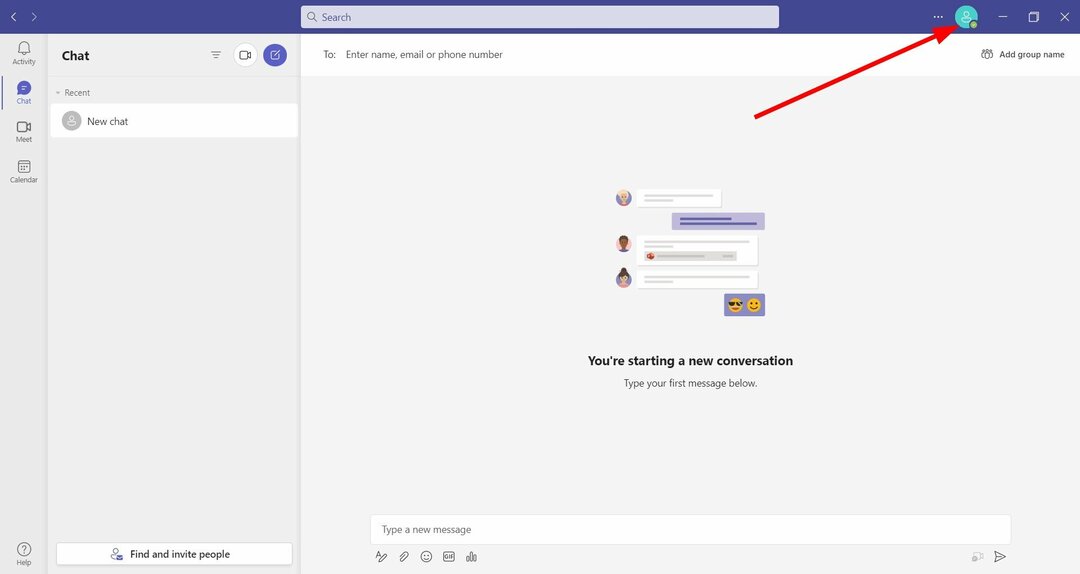
- Izvēlieties Izrakstīties opciju.
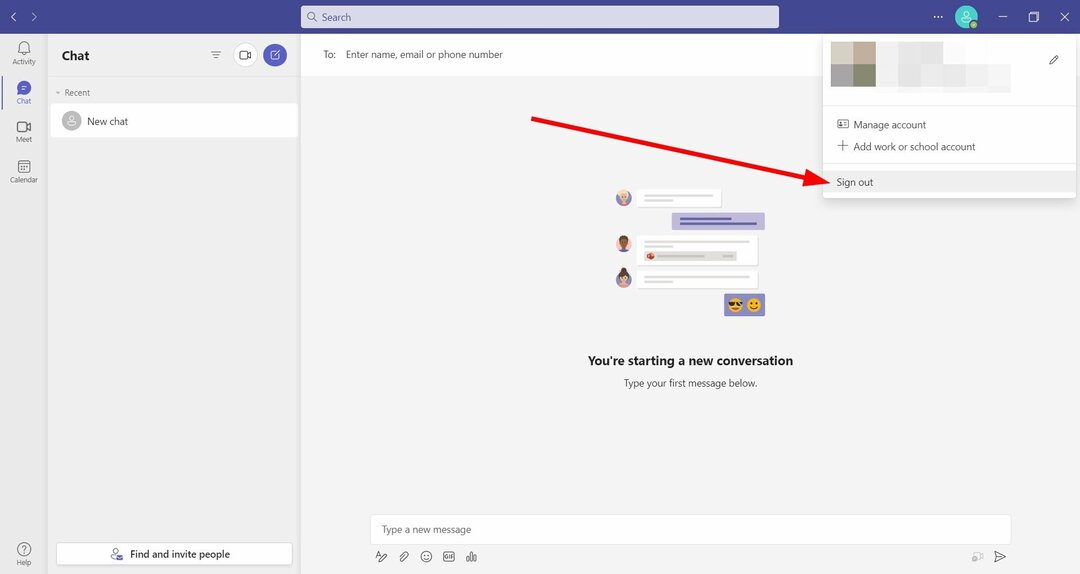
- Iekš sveiciena ekrāns, sist Sāc.

- izvēlieties savu konts lai pieteiktos.
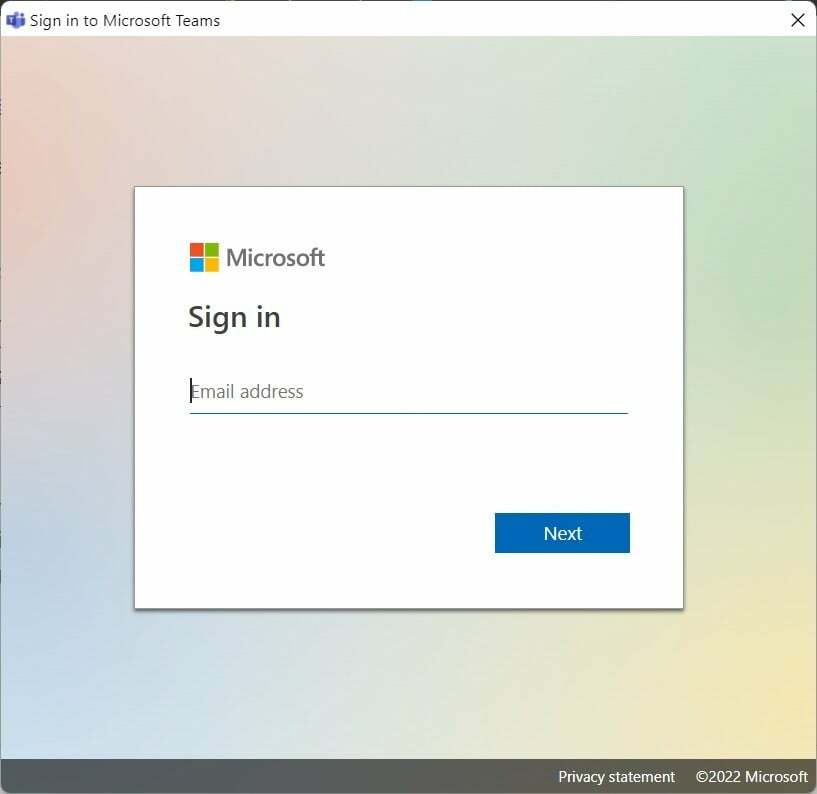
- Ievadiet akreditācijas datus un pārbaudiet, vai tas novērš kļūdu.
Iespējams, ir radusies īslaicīga kļūme, kas izraisa problēmu ar jūsu Microsoft Teams kontu, kuras dēļ Teams kļūdas gadījumā trūkst GIF.
Šādā gadījumā vislabāk ir atteikties no sava konta un atkārtoti pieteikties, lai novērstu problēmu un pārbaudītu, vai tas atrisina problēmu.
Tas ir no mums šajā rokasgrāmatā. GIF trūkums programmā Teams nav vienīgā kļūda, ar kuru varat saskarties, izmantojot šo rīku.
Ja nevarat panākt, lai GIF faili darbotos, vienmēr varat to izdarīt izmantojiet pielāgotas uzlīmes programmā Microsoft Teams lai jūsu sarunas būtu saistošas; izlasiet šo rokasgrāmatu, lai uzzinātu darbības.
Ja jūs saņemat neparedzēta kļūda programmā Microsoft Teams, varat skatīt mūsu ceļvedi, kurā sniegti daudzi risinājumi kļūdas novēršanai.
Mums ir arī detalizēta rokasgrāmata par to, kā instalēt un izmantojiet divas Microsoft Teams operētājsistēmā Windows 11.
Ja jūs meklējat veidus, kā ierakstīt Microsoft Team sapulci, tad jums nevajadzētu meklēt tālāk, jo mums ir ceļvedis, kurā ir uzskaitīti 5 veidi, kā to viegli izdarīt.
Zemāk esošajos komentāros pastāstiet mums, kurš no iepriekš minētajiem risinājumiem palīdzēja novērst GIF kļūdu programmā Teams.
Vai joprojām ir problēmas?
SPONSORĒTS
Ja iepriekš minētie ieteikumi nav atrisinājuši jūsu problēmu, jūsu datorā var rasties nopietnas Windows problēmas. Mēs iesakām izvēlēties visaptverošu risinājumu, piemēram, Fortect lai efektīvi novērstu problēmas. Pēc instalēšanas vienkārši noklikšķiniet uz Skatīt un labot pogu un pēc tam nospiediet Sāciet remontu.